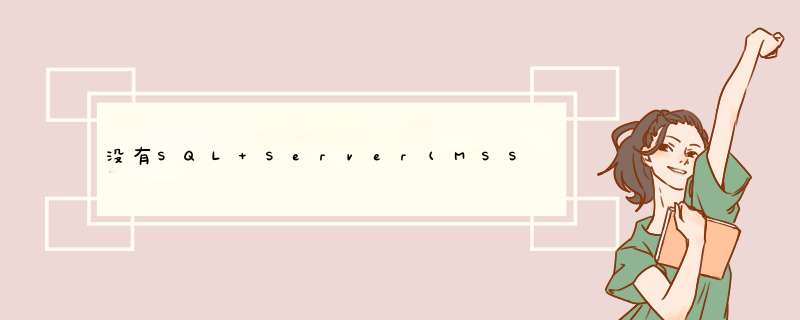
那是因为没有启动服务,启动的方法如下:
1、首先,需要打开计算机的桌面,右键单击“我的电脑”选项,然后选择“管理”选项以进入,如下图所示,然后进入下一步。
2、其次,完成上述步骤后,双击右侧的服务和应用程序选项,如下图所示,然后进入下一步。
3、接着,完成上述步骤后,双击服务选项以进入,如下图所示,然后进入下一步。
4、然后,完成上述步骤后,可以看到未启动MSSQLSERVER,如下图所示,然后进入下一步。
5、随后,完成上述步骤后,需要双击此选项才能启动,等待一段时间,如下图所示,然后进入下一步。
6、最后,完成上述步骤后,成功启动MSSQLSERVER服务,如下图所示。这样,问题就解决了。
一共有七步,具体步骤如下:
1、打开Sql server 管理配置器;
2、点击MSSQLSERVER的协议,在右侧的页面中选择TCP/IP协议;
3、右键点击TCP/IP协议,选择“属性”,修改端口地址;
4、跳出来的对话框,找到“IP3”,更改IP地址 为自己电脑的IP地址,选择启;
5、“IPALL”的所有端口改成“1433”;
6、重新启动服务;
7、通过以上1-6步骤设置好端口,重新打开SQL Server Management Studio,在服务器名称输入:(local)或者127.0.0.1,即可登录数据库了。
1、打开配置管理器;
2、打开配置管理器后,启动SQL Server服务,最终结果如下图。 至此,问题就解决了。
SQL server连接不到服务器怎么办?
对于许多刚刚使用SQL server的人来说,回遇到这种情况:
该怎么做呢?
1,打开服务配置管理器
2.点击SQL server服务
3.右键SQL server服务右边三个选项的第一个
4,
点击属性后将回会看到:
5,将手动改为自动后点击左下方确定。
6,对剩下的SQL Server Brow... 和 SQL Server 代理... 重复3,4,5步骤。
7,将SQL Server服务的三个SQL Server (Ms... 和SQL Server Brow... 和 SQL Server 代
理...全部启动。
(注意:第七部要重复三遍)
欢迎分享,转载请注明来源:夏雨云

 微信扫一扫
微信扫一扫
 支付宝扫一扫
支付宝扫一扫
评论列表(0条)